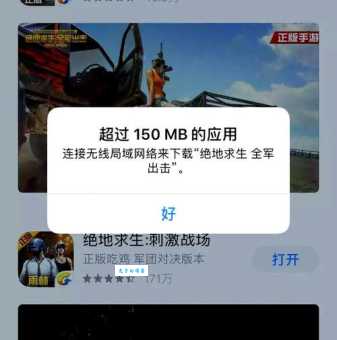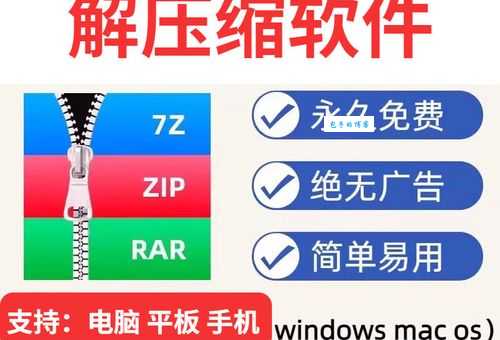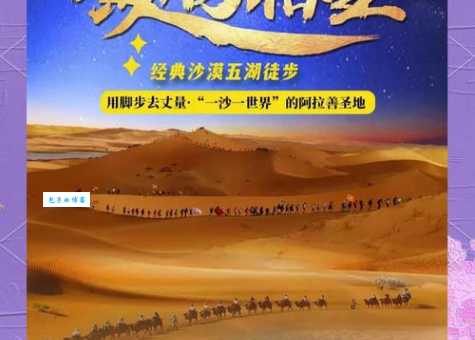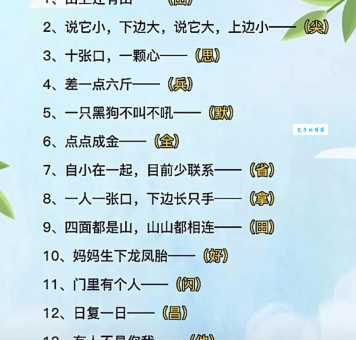无法停止通用卷怎么办 教你快速解决这个问题
大家好呀!今天咱们来聊聊一个让不少小伙伴头疼的—"无法停止通用卷"。作为一个经常和电脑打交道的人,我可太懂这种困扰了,明明想安全弹出U盘或移动硬盘,结果系统死活不让,真是让人抓狂。不过别担心,今天我就来分享几个简单实用的解决方法,保证让你轻松搞定这个烦人的
为什么会出现"无法停止通用卷"的
首先咱们得搞清楚为什么会出现这种情况。其实啊,Windows系统不让你安全弹出设备,通常是因为有程序还在偷偷使用这个设备里的文件。可能是你刚关掉的文档还在后台缓存,或者是杀毒软件在扫描,甚至可能是系统自带的某些服务在占用。
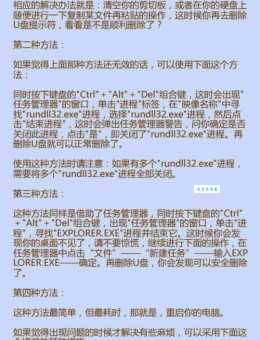
我遇到过搞笑的情况是,明明窗口都关了,结果发现是因为桌面壁纸自动更换功能正在读取U盘里的图片,系统就不让弹出。你说气不气人?
快速的解决方法
遇到这种情况,我一般会先试试这个"三步走"策略:
1. 关闭可能使用外接设备的程序:包括资源管理器窗口、播放器、文档编辑器等等。有时候你以为关掉了,其实还在后台运行呢。
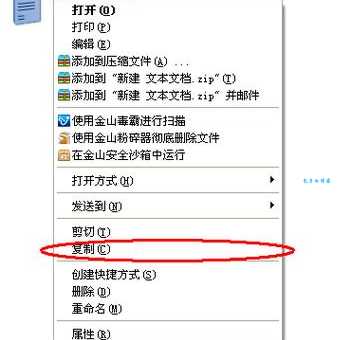
2. 稍等片刻再试:有些程序释放资源需要一点时间,别急着连续点击"弹出",等个10秒再试一次。
3. 重启文件资源管理器:按Ctrl+Shift+Esc打开任务管理器,找到"Windows资源管理器",右键选择"重新启动"。
这个方法解决了我80%的"无法停止通用卷"特别适合着急下班却弹不出U盘的小伙伴们。
进阶解决方案
如果上面的方法不管用,别慌,咱们还有更深入的解决手段。这些方法稍微复杂一点,但值得收藏!
方法一:使用磁盘管理工具
1. 右键点击"此电脑",选择"管理"
2. 在左侧找到"磁盘管理"
3. 找到你的移动设备,右键选择"脱机"
这个方法相当于告诉系统:"这个设备我先不用了,你别管它了"。特别适合那些被系统服务占用的设备。
方法二:命令行强制弹出
对于喜欢技术流的小伙伴,可以试试这个酷炫的命令行方法:
1. 按Win+R,输入cmd回车
2. 输入taskkill /f /im explorer.exe回车(这会关闭文件资源管理器)
3. 再输入start explorer.exe回车(重新启动资源管理器)
这个方法相当于给系统来个"强制刷新",很多时候能解决顽固的占用
方法三:修改设备策略
如果上述方法都无效,可能是系统策略设置我们可以这样调整:
1. 打开"控制面板"->"硬件和声音"->"设备和打印机"
2. 右键你的设备,选择"属性"->"策略"
3. 改为"快速删除",然后确定
这个设置会优化设备的弹出行为,减少被占用的概率。
常见问题排查表
为了让大家更清楚问题所在,我整理了一个简单的问题排查表:
| 问题现象 | 可能原因 | 推荐解决方案 |
|---|---|---|
| 弹出时提示"正在使用" | 有程序在访问设备文件 | 关闭相关程序或重启资源管理器 |
| 弹出按钮直接灰色不可用 | 系统服务占用 | 使用磁盘管理工具设为脱机 |
| 弹出后设备灯仍闪烁 | 写入缓存未完成 | 等待或强制关机(不推荐) |
| 频繁出现无法弹出 | 设备策略设置不当 | 修改为"快速删除"策略 |
预防胜于治疗
说实话,与其每次都焦头烂额地解决"无法停止通用卷"的不如提前做好预防措施。这里分享几个我的日常小习惯:
1. 使用完文件立即关闭:别让程序一直挂着打开外接设备中的文件。
2. 避免直接从外接设备运行程序:先把需要的文件复制到本地再使用。
3. 定期检查后台程序:有些云同步软件、杀毒软件会默默扫描外接设备。
4. 重要数据多备份:万一真的需要强制拔出,也不至于损失惨重。
终极解决方案(慎用)
如果方法都试过了还是不行,而你确实急需拔出设备,那么好吧,我只能告诉你不想用的方法:直接拔出。但要注意:
1. 确保没有文件正在传输
2. 拔出后立即检查设备是否损坏
3. 这不是推荐做法,只是后手段
我强烈建议不到万不得已不要这样做,数据无价啊朋友们!
写在后
其实"无法停止通用卷"这个问题吧,说大不大说小不小,关键是要找到适合自己的解决方法。我个人常用的是"关闭程序+重启资源管理器"组合拳,简单有效。技术好点的小伙伴可以试试命令行方法,也挺酷的。
记住啊,遇到电脑问题千万别着急,大多数情况下都有解决办法。我刚开始用电脑的时候,遇到这种问题也是手忙脚乱的,现在不也成了能写教程的老司机了嘛~
你平时遇到"无法停止通用卷"都是怎么解决的?有没有什么独门秘籍?或者遇到过什么奇葩的占用情况?来评论区聊聊呗,没准你的经验正好能帮到别人呢!